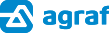Lista de dispoziţii
Pentru o vizualizarea sumară şi rapidă a dispoziţiilor tale din sistem, aplicaţia Agraf are o zonă de lucru de tip listă în care sunt enumerate toate dispoziţiile tale create. Aceasta este denumită “Listă dispoziţii”.

Lista de dispoziţii se accesează cu ajutorul butonului “Dispoziţii” din meniul din partea stângă a ecranului.
Aici vei vedea o aranjare de tip tabel cu toate dispoziţiile tale şi cu toate statusurile lor.
Pentru a găsi mai uşor dispoziţia pe care o cauţi poţi folosi filtrele din partea de sus a tabelului. Poţi filtra după data dispoziţiei, numărul dispoziţiei, tipul dispoziţiei, numele beneficiarului/plătitorului, suma sau statusul dispoziţiei.
Mai jos ai o descriere a coloanelor tabelului de vizualizare al dispoziţiilor:
Instrumente rapide – În funcţie de status, sunt două grupuri de butoane care apar. Pentru statusul “Ciornă”, vor apărea butoanele de vizualizare şi editare ale dispoziţiei. Pentru statusurile “Emisă” şi “Anulată” vor apărea butoanele de vizualizare şi export ale dispoziţiei. Apăsarea unuia dintre ele te va duce în modul respectiv de lucru. Ca un ajutor la recunoaşterea lor, la trecerea mouse-ului peste butoane îţi va apărea un indiciu cu numele butonului respectiv.
Data – În cazul dispoziţiilor cu statusul “Ciornă” reprezintă data creării, iar pentru celelalte două statusuri, “Emisă” şi “Anulată”, reprezintă data emiterii dispoziţiei respective.
Număr – Este numărul dispoziţiei respective, iar în cazul uneia cu statusul “Ciornă” numărul va fi adăugat în momentul emiterii ei.
Tip - Este tipul dispoziţiei ales de tine, de plată sau de încasare.
Nume – Este numele persoanei (beneficiar sau plătitor) pentru care a fost făcută dispoziţia.
Suma – Reprezintă suma dispoziţiei plătite/încasate.
Status – Arată statusul dispoziţiei în forma culorii lui, iar la trecerea mouse-ului peste culoare îţi va apărea şi un indiciu cu numele statusului.
La sfârsitul listei de dispoziţii vei găsi intrumentele de paginare care, în funcţie de setările lor, vor conţine mai multe pagini. Ele se pot modifica din setările utilizatorului accesibile din meniul din stânga al aplicaţiei. La trecerea mouse-ului peste butoane, îţi va apărea un indiciu cu numele sau descrierea butonului respectiv.
Convinge-te singur cât e de uşor să emiţi facturi online cu aplicaţia Agraf